Có lẽ bạn đã nghe nhân viên CNTT tại nơi làm việc nói về GPO hoặc chính sách người dùng. Hoặc, có thể, bạn muốn biết cách kiểm soát máy tính của mình tốt hơn. Trong mọi trường hợp, Windows 10 Group Policy Editor là công cụ để sử dụng. Với nó, bạn có thể làm việc với Đối tượng chính sách nhóm (GPO) để tùy chỉnh các chức năng của máy tính và trải nghiệm người dùng.
Trong môi trường mạng, Trình chỉnh sửa chính sách nhóm được sử dụng để định cấu hình mọi thứ từ những chương trình được phép chạy đến tùy chỉnh máy tính để bàn. Nó thực hiện điều này với sự hợp tác của Active Directory. Đối với người dùng Windows 10 thông thường không có Active Directory, chúng tôi vẫn có thể sử dụng Local Group Policy Objects (LGPOs) để định cấu hình máy tính của mình.
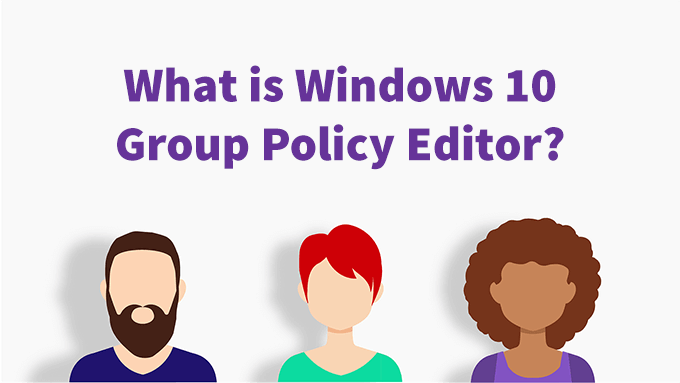
Tôi tìm thấy Windows ở đâu 10 Group Policy Editor?
Nếu bạn có ấn bản Trang chủ Windows 10, nghĩa là bạn không có Group Policy Editor. Nó chỉ được bao gồm trong Windows 10 Pro và Windows 10 Enterprise.
Tên chương trình thực tế là gpedit.msc và thường được đặt tại C: \ Windows \ System32 \ gpedit.mschoặc % windir% \ System32 \ gpedit.msc.
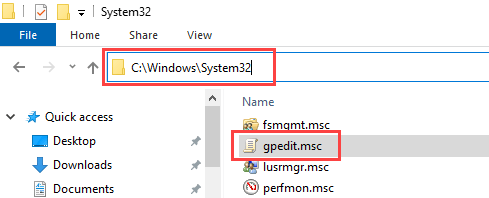
Nhưng bạn không cần phải mở File Explorer để tìm nó mỗi khi bạn muốn sử dụng. Có một số cách để truy cập Trình chỉnh sửa chính sách nhóm.
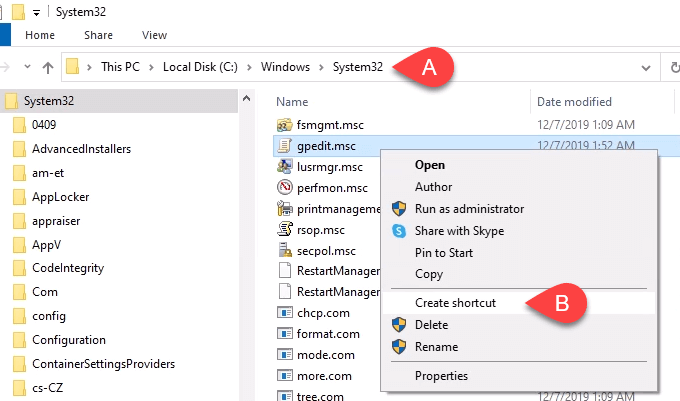
Chuyến tham quan có hướng dẫn về trình chỉnh sửa chính sách nhóm Windows 10
Khi bạn đã mở Trình chỉnh sửa chính sách nhóm, bạn sẽ thấy hai danh mục chính ở phía bên trái của cửa sổ. Có Cấu hình máy tínhvà Cấu hình người dùng.
In_content_1 tất cả: [300x250] / dfp: [640x360]->Các chính sách trong Cấu hình máy tính sẽ áp dụng cho toàn bộ máy tính và ảnh hưởng đến hoạt động của máy tính và hệ điều hành nói chung. Các cài đặt này không thay đổi tùy thuộc vào người đã đăng nhập vào máy tính.
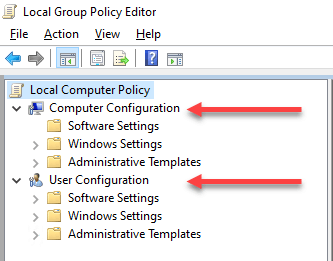
Các chính sách trong Cấu hình người dùng áp dụng cho người dùng. Chính sách Cấu hình người dùng lý tưởng để tùy chỉnh trải nghiệm máy tính để bàn của người dùng. Nếu bạn chỉ thay đổi đối tượng chính sách nhóm cục bộ (LGPO), nó sẽ áp dụng cho tất cả người dùng trên máy tính đó.
Nếu bạn đang chăm sóc máy chủ và áp dụng chính sách nhóm trong Active Directory của mình, các cài đặt có thể áp dụng cho tất cả hoặc một số người dùng. Tất cả phụ thuộc vào cấp chính sách được áp dụng.
Khi đi sâu vào các phần khác nhau, bạn sẽ thấy các khu vực khác nhau cho các ứng dụng hoặc dịch vụ khác nhau. Đặc biệt lưu ý những gì nằm trong phần Mẫu quản trị trong cả Máy tính và Cấu hình người dùng.
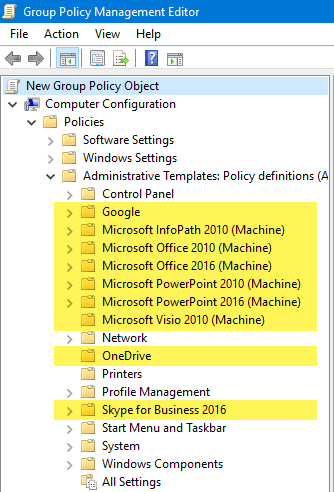
Có thể thêm Mẫu quản trị cho nhiều ứng dụng khác nhau mà bạn có thể cài đặt. Ví dụ: có một bộ lớn các Mẫu quản trị cho Microsoft Office có thể được thêm vào Trình chỉnh sửa chính sách nhóm. Ngay cả các công ty không phải của Microsoft, như Google, Trình đọc PDF FoxIt và Truy cập máy tính từ xa LogMeIn cũng cung cấp Mẫu quản trị để bạn sử dụng. Quá trình tải xuống và cài đặt chúng hơi mất công một chút nhưng không khó lắm đâu.
Có quá nhiều chính sách để chúng tôi xem qua tất cả và mô tả những gì chúng có thể làm.
Nếu bạn muốn xem tất cả các chính sách Mẫu quản trị có sẵn trong Máy tính hoặc Cấu hình người dùng, hãy điều hướng đến Mẫu quản trị>Tất cả cài đặtvà chọn nó. Trong ngăn bên phải, bạn sẽ thấy một danh sách dài các cài đặt có thể có. Trong hình ảnh dưới đây, có 2500 cài đặt. Có thể có nhiều hơn thế trên máy tính hoặc máy chủ của bạn.
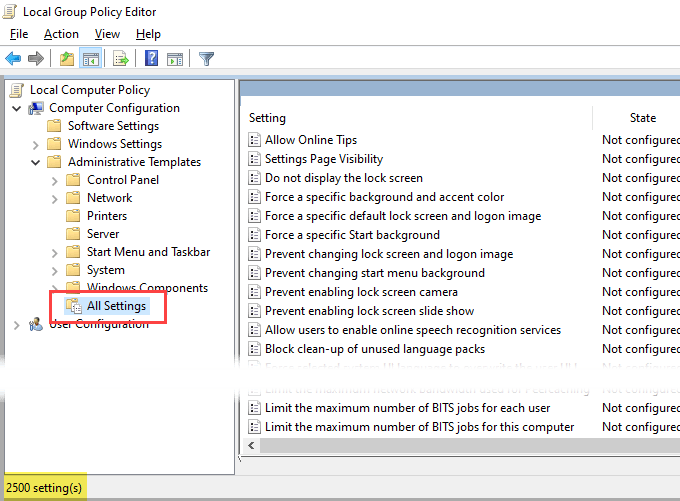
Khi điều này được viết, đã có hơn 4200 chính sách dành cho Windows. Đó là không bao gồm các Mẫu quản trị khác nhau mà người ta có thể thêm.
Nếu muốn tìm hiểu sâu hơn về tất cả các chính sách của Microsoft, bạn có thể tải xuống Tham chiếu cài đặt chính sách nhóm của Microsoft dành cho Windows và Windows Server.
Tôi có thể làm gì với Windows 10 Group Policy Editor?
Hãy coi Group Policy Editor như cách an toàn để làm việc trong Windows Registry của bạn. Group Policy Editor sẽ không cho phép bạn thay đổi mọi thứ bạn có thể trong Windows Registry, nhưng nó cho phép bạn thay đổi hầu hếtmọi thứ bạn muốn thay đổi trong Windows Registry.
Chính sách bảo mật là một nơi tuyệt vời để bắt đầu. Hãy bắt đầu thiết lập chính sách để tắt Dấu nhắc lệnh của Windows.
Khi mở Trình chỉnh sửa chính sách nhóm:
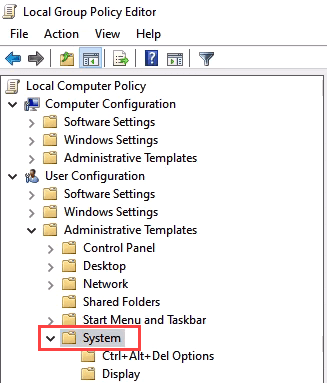
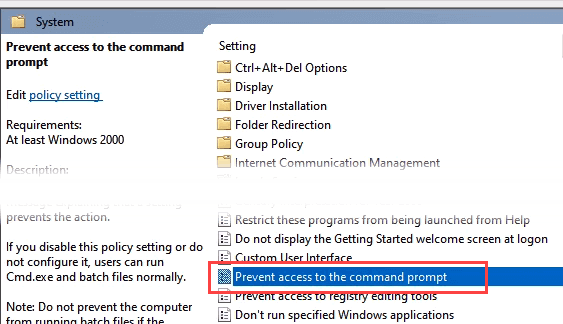
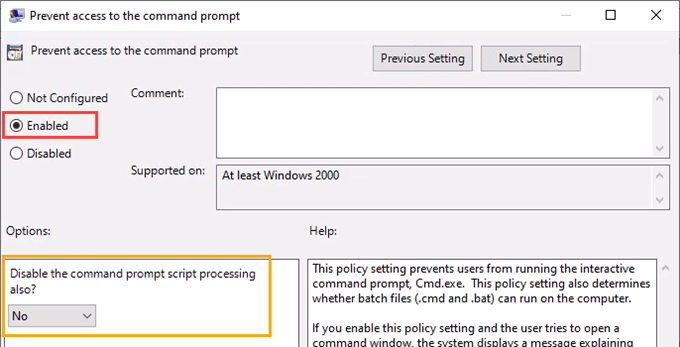
Hãy dành một chút thời gian để đọc qua phần Trợ giúp:để hiểu đầy đủ những gì cài đặt này có thể làm. Nếu bạn cần chạy các tệp hàng loạt để bảo trì hệ thống, đừng bật tính năng này.
Khi bạn đang ở trong khu vực này, hãy xem các cài đặt khác như Ngăn quyền truy cập vào các công cụ chỉnh sửa sổ đăng kývà Chỉ chạy các ứng dụng Windows được chỉ định. Đây cũng là cài đặt bảo mật tốt.
Có rất nhiều thứ bạn có thể làm và chúng tôi có các bài viết cho bạn về nhiều thứ trong số đó. Chúng tôi có thể chỉ cho bạn cách tốt nhất để tắt Cortana, cách thực hiện kích hoạt sinh trắc học để Hello Fingerprint hoạt động và cách thực hiện đặt chính sách mật khẩu chi tiết cho người dùng. Vào đó, nhìn xung quanh và bạn sẽ ngạc nhiên thú vị về mức độ bạn có thể kiểm soát và tùy chỉnh máy tính của mình bằng cách sử dụng trình chỉnh sửa chính sách nhóm Windows 10